Як відобразити віджет погоди на панелі завдань Windows 10

Якщо ви хочете переглянути інформацію про погоду та повторно відобразити віджет погоди на панелі завдань Windows 10, виконайте наведені нижче інструкції.

Зазвичай під час інсталяції Windows 10 віджет погоди завжди відображатиметься на панелі завдань, щоб ви могли швидко стежити за погодою у своєму місці. Однак через зміну налаштувань або налаштування панелі завдань у Windows 10 віджет погоди у Windows 10 більше не відображається. Якщо ви хочете переглянути інформацію про погоду та повторно відобразити віджет погоди на панелі завдань Windows 10, виконайте наведені нижче інструкції.
Інструкції щодо відображення віджета погоди в Windows 10
Крок 1:
Спочатку ми клацаємо правою кнопкою миші на панелі завдань у Windows 10, потім вибираємо Новини та інтереси , а потім клацаємо Показати значок і текст .
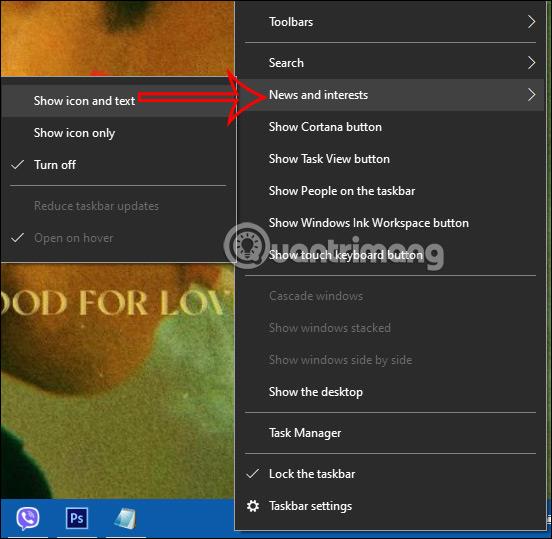
крок 2:
Тепер під панеллю завдань відображається віджет погоди, як показано нижче. Віджет міститиме значок погоди та поточну погодну ситуацію.

крок 3:
Якщо ви хочете відображати лише піктограму погоди , клацніть правою кнопкою миші на панелі завдань, виберіть Новини та інтереси, а потім натисніть Показати лише піктограму.
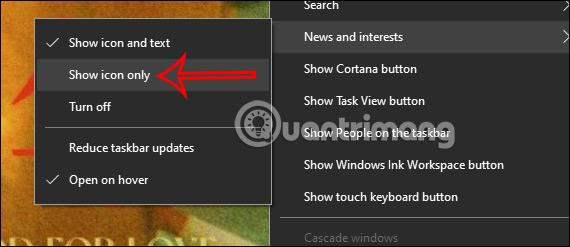
Результат відображатиме лише піктограму погоди, як показано нижче.
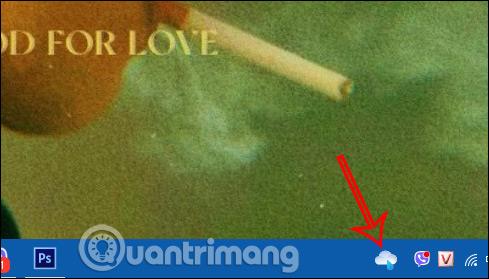
крок 4:
Якщо ви ввімкнули віджет Новини , щоб знову відобразити картку погоди, клацніть віджет Новини. У цьому інтерфейсі клацніть значок із трьома крапками , а потім виберіть Інші налаштування .
крок 5:
Перейдіть до інтерфейсу налаштування в браузері Microsoft Edge. У розділі «Інформаційні картки» знайдіть підказку про погоду та ввімкніть «Показувати картку погоди в моїй стрічці» .

Крок 6:
Потім знову клацніть віджет новин і клацніть піктограму оновлення , щоб оновити інформаційний інтерфейс на вашому комп’ютері.
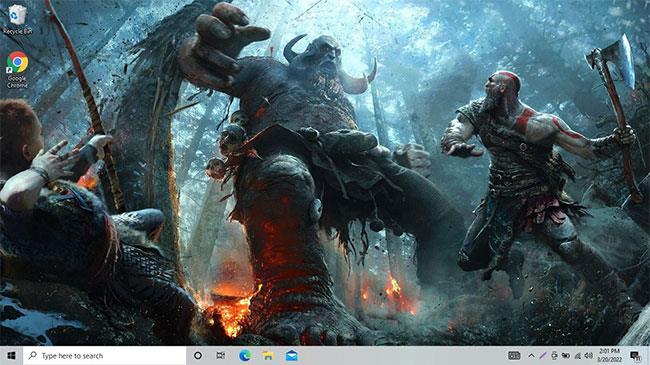
У результаті ми також бачимо, що віджет погоди знову відображається на панелі завдань браузера.
Відеоінструкція для відображення віджета погоди в Windows 10
Режим кіоску в Windows 10 — це режим для використання лише 1 програми або доступу лише до 1 веб-сайту з гостьовими користувачами.
Цей посібник покаже вам, як змінити або відновити стандартне розташування папки Camera Roll у Windows 10.
Редагування файлу hosts може призвести до того, що ви не зможете отримати доступ до Інтернету, якщо файл змінено неправильно. Наступна стаття допоможе вам редагувати файл hosts у Windows 10.
Зменшення розміру та місткості фотографій полегшить вам обмін або надсилання ними будь-кому. Зокрема, у Windows 10 ви можете пакетно змінювати розмір фотографій за допомогою кількох простих кроків.
Якщо вам не потрібно відображати нещодавно відвідані елементи та місця з міркувань безпеки чи конфіденційності, ви можете легко вимкнути це.
Microsoft щойно випустила ювілейне оновлення Windows 10 із багатьма вдосконаленнями та новими функціями. У цьому новому оновленні ви побачите багато змін. Від підтримки стилуса Windows Ink до підтримки розширень браузера Microsoft Edge, меню «Пуск» і Cortana також були значно покращені.
Одне місце для керування багатьма операціями прямо на панелі завдань.
У Windows 10 ви можете завантажити та встановити шаблони групової політики для керування параметрами Microsoft Edge, і цей посібник покаже вам процес.
Темний режим — це інтерфейс із темним фоном у Windows 10, який допомагає комп’ютеру економити заряд акумулятора та зменшує вплив на очі користувача.
Панель завдань має обмежений простір, і якщо ви регулярно працюєте з кількома програмами, у вас може швидко закінчитися місце, щоб закріпити більше ваших улюблених програм.









